Clonar SSD: Cómo transferir la partición, disco, disco duro o SSD a SSD en Windows 8/7/Vis
¿Es SSD clonación en Windows 8/7/Vista/XP?
Por supuesto, ¡ es! Decide actualizar su actual disco duro con un SSD sorprendentemente rápido, o simplemente quieres transferir los datos SSD a otra unidad SSD, usted puede hacer esto fácilmente a gratis a sí mismo del sistema complicado de volver a instalar, aplicaciones de descarga e instalación, incluso la configuración de la información personal.
Cómo clonar SSD o clonar datos de SSD
Deje la tecnología, SSD es bastante similar como el disco duro común, no importa la apariencia o la función. Por lo tanto, no lo tome como un trabajo duro para clonar particiones, todo disco, HDD o SSD a SSD. Con el gran software de clon SSD, puede realizar esto en varios clics. Wondershare WinSuite 2012 puede ser una de las herramientas de clon SSD. Exactamente, este software profesional más SSD clonar, como recuperar datos perdidos, buscar espalda contraseña y clave y optimizar el sistema y más. Y funciona perfectamente con Windows 8/7/Vista/XP.
Ahora, siga los pasos siguientes para hacer lo que usted necesita.
Después de instalar el programa en su computadora, ejecútelo e ir a la opción "Administración de discos".
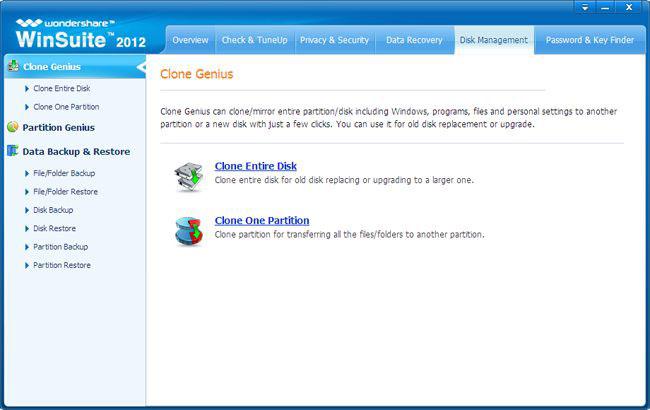
Si desea clonar la HHD todo, SSD u otros discos, elija "Clonar todo el disco". Puede reflejar todo el disco incluyendo Windows, programas, archivos y configuraciones personales en su disco SSD, sin perder tiempo en reinstalaciones de programa y ventanas.
Paso 1. Seleccione el disco de origen
Se listarán todos los discos que pueden ser detectados por tu ordenador por el programa. Seleccione el disco de la fuente que vas a clonar y haga clic en "Siguiente".
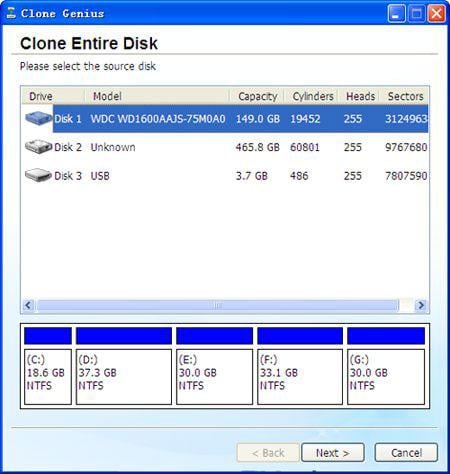
Step2. Elegir el disco de destino
Elegir el disco de destino como su unidad SSD u otro que el contenido del disco de origen a la transferencia y luego presione en "Siguiente" para comenzar su clon. Lo que debes prestar atención aquí es que el disco de destino que usted elija debe ser mayor que la fuente uno, o el contenido no puede ser copiado completamente.
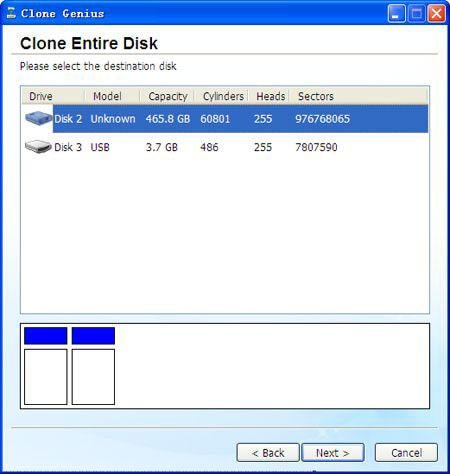
Paso 3. Empezar a clonar SSD o HDD a un SSD
Ahora son clonación SSD o un disco duro a disco SSD. Puede comprobar el proceso de clonación durante el trabajo. Cuando una ventana aparece y le muestra un mensaje de "Clonado con éxito", lo ha hecho clonación trabajo perfectamente.
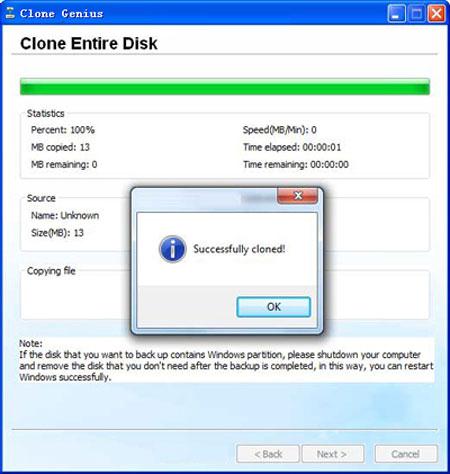
Si usted planea solamente clonar una partición, usted puede elegir la "partición de un clon" antes del primer paso anterior, entonces los pasos izquierdos tan similares como los pasos de la clonación de un disco entero. Realmente es un trabajo sin dolor. Pruébalo por ti mismo!
Artículos relacionados
¿Preguntas relacionadas con el producto? Hablar directamente con nuestro equipo de soporte >>

